AZ WooCommerce 数据导入
已发表: 2021-01-08在本文中,您将学习使用 WP Ultimate CSV Importer 插件将 AZ WooCommerce 产品数据导入 WordPress。 WP Ultimate CSV Importer 插件的免费版和专业版都支持 WooCommerce 数据导入。 此博客提供了有关使用 CSV Importer 导入数据的多种信息组合。 也就是说,在这里我们已经解释了如何在 CSV 导入器中导入 WooCommerce 产品、插件数据、订单、退款、优惠券和多语言 WooCommerce 网站。

使用 Import WooCommerce Free Plugin 导入 WooCommerce 产品
Import WooCommerce Free Plugin 是 WP Ultimate CSV Importer 插件中的一个插件,专门为 WooCommerce 支持的网站制作。 使用 Import WooCommerce Free Plugin 用户可以导入 WooCommerce 数据,包括产品、页面和博客文章。 在这里,我们解释了 Import WooCommerce for Products 导入为 CSV 的简单分步导入过程。
首先,下载并安装 WooCommerce 插件并激活它。
要导入产品 CSV 文件,请从 WordPress 仪表板的左侧边栏中选择“Ultimate CSV Importer Free”菜单。
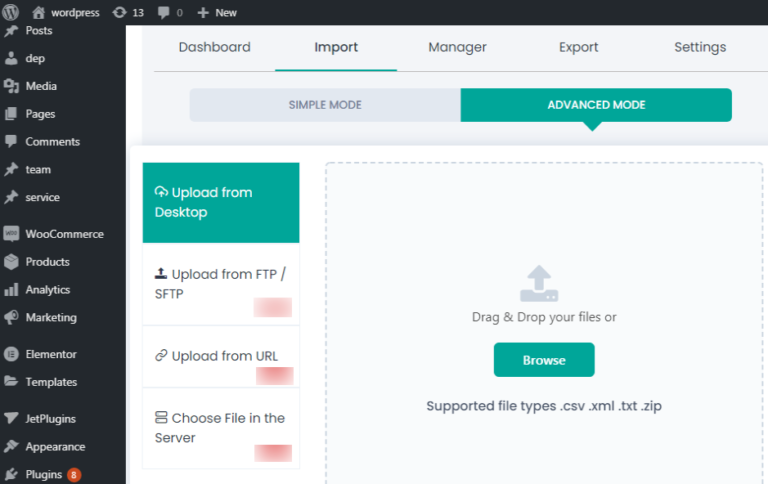
CSV(逗号分隔值或字符分隔值)文件是一个简单的文本文件,其中包含逗号分隔格式的设置值和标题。 通常,标题是 CSV 文件的第一行。 它具有与其中的数据相关的列名或字段名或术语。
在 WP Ultimate CSV Importer 中上传 CSV
您可以在 WP Ultimate CSV Importer 免费插件中从桌面上传您的 CSV 文件。 为此,请转到“Ultimate CSV Importer Free”。 在“导入/更新”部分,选择上传并浏览 CSV 文件并将其打开。
导入 WooCommerce 步骤
转到边栏中的“产品”菜单。 在那里,您可以单击“添加新”选项卡以创建新产品项目。
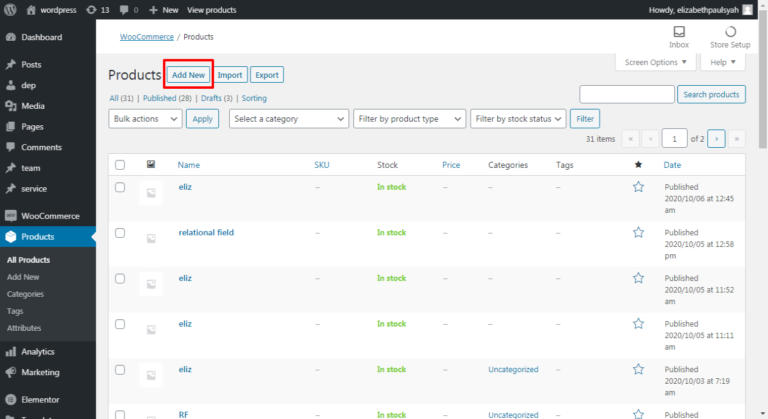
它包括产品名称、产品数据、添加媒体、产品简短描述。 要保存相应的项目并在您的网站上查看,您应该单击“发布”按钮。
如果您需要创建和发布批量产品,那么这对您来说是一项艰巨的任务。 不用担心,将您的所有产品信息包含在 CSV 中,然后使用我们的 WP Ultimate CSV Importer 插件将其导入。 按照此处的步骤导入 WooCommerce CSV 文件:
第一步:上传文件
单击“浏览”按钮从您的 PC 上传所需的 CSV 文件。 在导入新产品数据时选择“新项目”。 然后从“将每条记录导入为”下拉菜单中选择“WooCommerce 产品”。
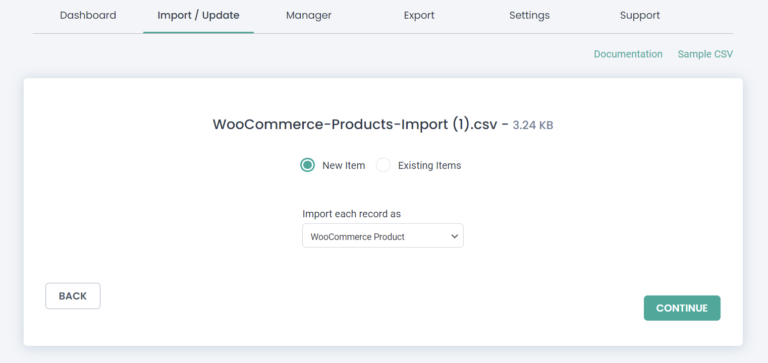
第 2 步:使用下拉菜单将 CSV 标题映射到 WP 字段。
如果 CSV 标头和 WP 标头具有相同的名称,则此处会自动映射某些字段。 否则,应手动映射。
确保 CSV 标头映射到 WordPress 中的正确字段。 这将有助于在 WordPress 中正确导入所有数据。
一般来说,“映射字段是用户匹配每个 CSV 标题并将其与下拉列表中列出的相关 WordPress 字段相关联的方式”。
您可以通过单击下拉菜单选择以下任何一项来更改帖子状态
- CSV Public 中的状态
- 黏
- 私人的
- 受保护
- 草稿
- 待办的
第 3 步:媒体处理
映射完成后,按“继续”按钮。 然后您将被引导至“媒体处理”部分。 如果您使用任何外部图像,请启用“将外部图像下载到您的媒体”选项。
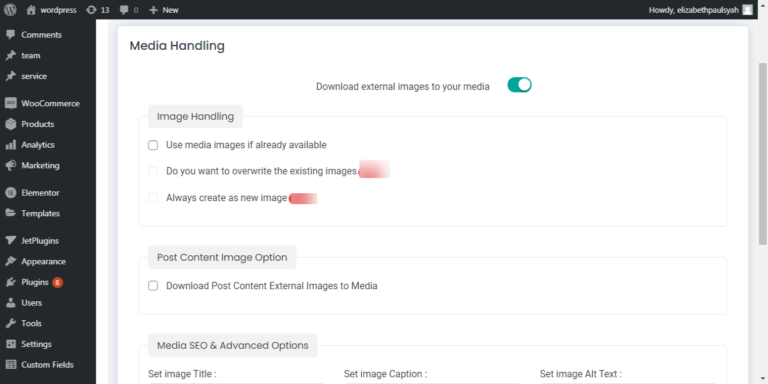
第 4 步:图像配置
接下来在“图像配置部分”中,您可以使用高级设置继续导入以确保安全导入。
- 启用维护模式选项以通知访问者您的网站处于维护模式,同时导入网站上的内容。
- 切换“ON”“重复处理”选项以减少冗余数据导入。
- 启用“自适应文件处理”模式。 它包括两个选项。 您可以选择“高速小文件处理”或“迭代、分段处理”。 您还可以通过在“每个服务器请求的帖子/行数”文本区域中指定数字来提及应导入的记录数。
- 升级到我们的专业版以安排您的数据导入。
按“导入”按钮即时导入 WordPress 上的内容。 注意:等待 CSV 文件导入成功。 如果您的 CSV 文件已成功导入,则会显示“导入完成”消息。
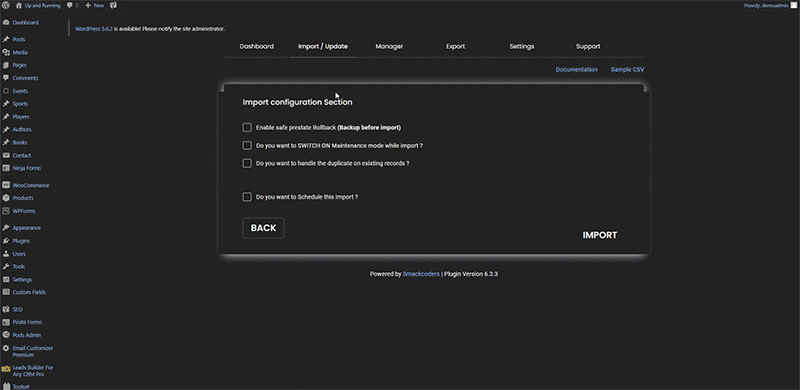
成功完成后,您可以看到为每条导入记录生成的详细日志。
为记录中的每个产品生成唯一的记录 ID。 您可以通过单击“web-view”或“admin view”来验证导入。 “Web 视图”将显示前端,“管理视图”将显示后端。
导入 WooCommerce 产品附加组件
上传 CSV 文件
最初您需要激活 WooCommerce 附加组件插件。您可以在 CSV Importer 插件中上传 CSV 文件。 您可以直接从计算机上传 CSV 文件。 尝试使用我们的 WooCommerce 加载项示例 CSV 进行测试导入。单击“浏览”按钮并从您的计算机中选择 CSV 文件。在下一页中,从“将每条记录导入为”下拉列表中选择“WooCommerce 产品加载项” .点击“继续”按钮。

如何执行映射
我们的插件提供所有 WordPress 属性作为 WooCommerce 附加组件插件的 WP 字段在映射部分中,将 WP 字段映射到 CSV 标头
如何导入 CSV
完成映射后,下一步是媒体处理部分。 如果您使用了任何外部图像,请启用此部分,否则请跳过此部分。 在“导入”部分,单击“导入”以将所有 WooCommerce 附加组件数据导入 WordPress。
使用 CSV Importer Pro 导入订单、退款和优惠券
只需点击几下即可。 通过 CSV Importer 插件导入订单、退款和优惠券是一个非常简单的过程。 WP Ultimate CSV Importer Pro 是一款强大的工具,旨在帮助您轻松进行网站开发。 通过更新、计划、拖放映射、重复处理、导出等高级功能包括在内。
您的 CSV 文件可能包含多个标题,并且某些字段是重要的标题,例如 product_status、payment_method、Customer note、post_id 和 coupon_code。 要创建 CSV 文件或对现有 CSV 文件有疑问,请参阅示例 CSV 文件。 如果您想更新现有订单或退款或优惠券。 您的 CSV 文件记录应包含 ORDERID、REFUNDID 和 COUPONID 等字段。 此外,重要的是这些 ID 应该是要更新的现有帖子。
第 1 步:上传 CSV 文件
一世。 上传一个文件
ii. 从 FTP/SFTP。
iii. 使用外部 URL。
iv. 在服务器中选择文件。
这些都是所有模块上传 CSV 文件的非常常见的选项,您可以通过相同的方式使用它。
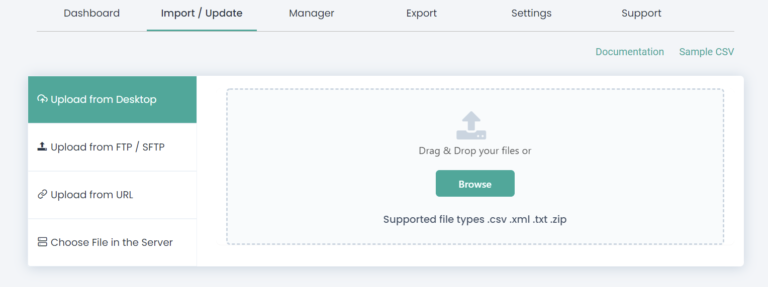
第 2 步:映射
我们的导入器插件提供了一个自动映射选项。 如果您的 CSV 标头和 WP 标头相同,则您已经可以映射您的字段。 如果您愿意,您也可以自己映射您的字段。 最后,在本节中,您可以通过在“将此映射另存为”文本框中提供名称来将映射保存为模板。
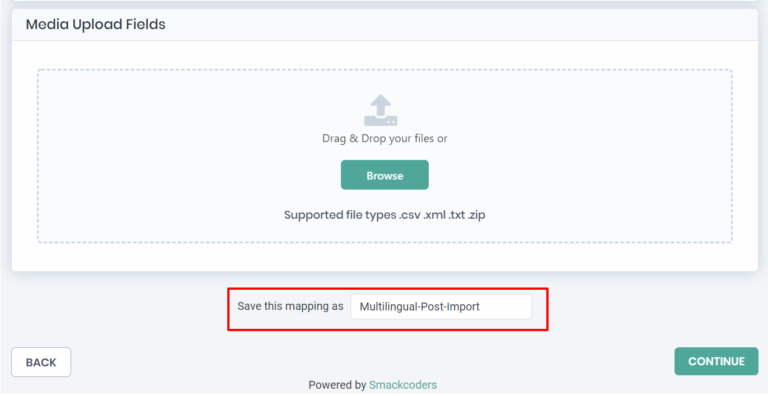
第 3 步:媒体处理
如果您使用了任何外部图像,则可以启用此部分。 否则,您可以跳过本节。
第 4 步:导入配置部分
此部分用于配置您的导入过程。 通过这种方式,用户可以安排导入过程,按内容或标题检测重复帖子,并将记录即时导入 WordPress。 通过单击“导入”按钮,导入过程将开始。 请等待,直到您看到消息“导入成功完成!”。
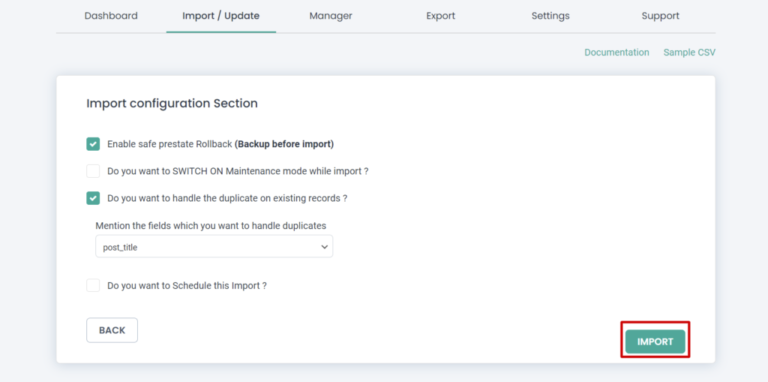
简化多语言 WooCommerce 网站维护流程
如果您是电子商务店主,您的目标是创建和维护数字化存在。 为了吸引全球观众,您需要创建一个漂亮但内容丰富的网站。 很明显,您将寻找流行的平台来完成这项工作,并且市场上有数十个平台可用。
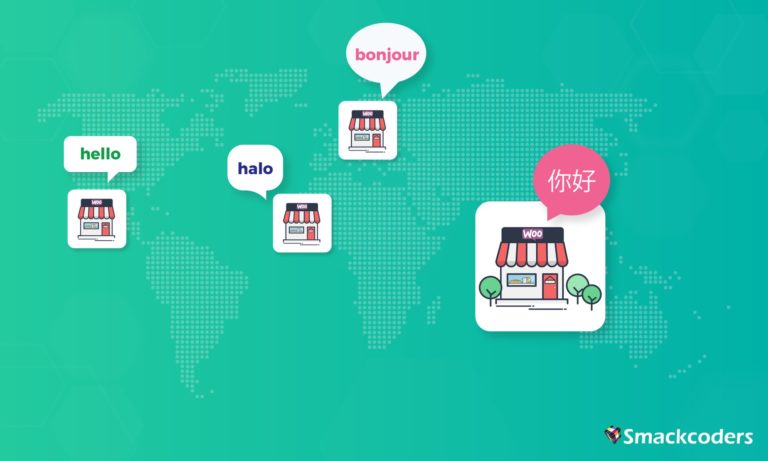
WordPress、WooCommerce 和 WPML 就是其中一个最好和最受欢迎的组合。 对于初学者来说,WordPress 是一种流行、免费且易于使用的 CMS,可以轻松构建不同类型的网站。 WooCommerce 和 WPML 是流行的 WordPress 插件,可轻松创建您自己的多语言电子商务网站。
现在您已经使用这些工具设计了漂亮的网站。 接下来是数据输入过程,即添加所有产品信息。 单个产品包含一组不同的信息,例如,
- 产品名称、描述
- 产品图片、图库图片
- 价格、数量、产品类别
- 名单还在继续……
您会参与手动数据输入过程吗? 只是无法想象这些惊人的数据需要多少时间和精力。 甚至恐怖的是单一产品有多种变体和语言。 那么你店里的成百上千种产品呢?
好了,不用担心了。 你来对地方了。 我们将向您展示如何在不经历漫长而乏味的过程的情况下立即完成所有这些工作。
WP Ultimate CSV Importer 使您的多语言电子商务网站数据输入过程变得轻松。 从任何 CSV/XML 文件中一次性导入新的或更新现有的 WordPress 内容。
让一切都在瞬间
您可能有多个图像或变体或任何其他获得完整的 WooCommerce 产品信息。 让您的网站覆盖全球受众。 WP Ultimate CSV Importer 支持导入 WPML,让您轻松完成此操作。 在您的 CSV 中添加不同的语言内容和语言代码,轻松将您的单语言网站变成多语言 WooCommerce 网站。
从任何地方导入
无论您在哪里维护产品信息,都可以立即在 WordPress 中获取它。 WP Ultimate CSV Importer 支持从不同位置导入,如 Dropbox、Google 表格、Google Drive、第三方服务器、本地机器等。
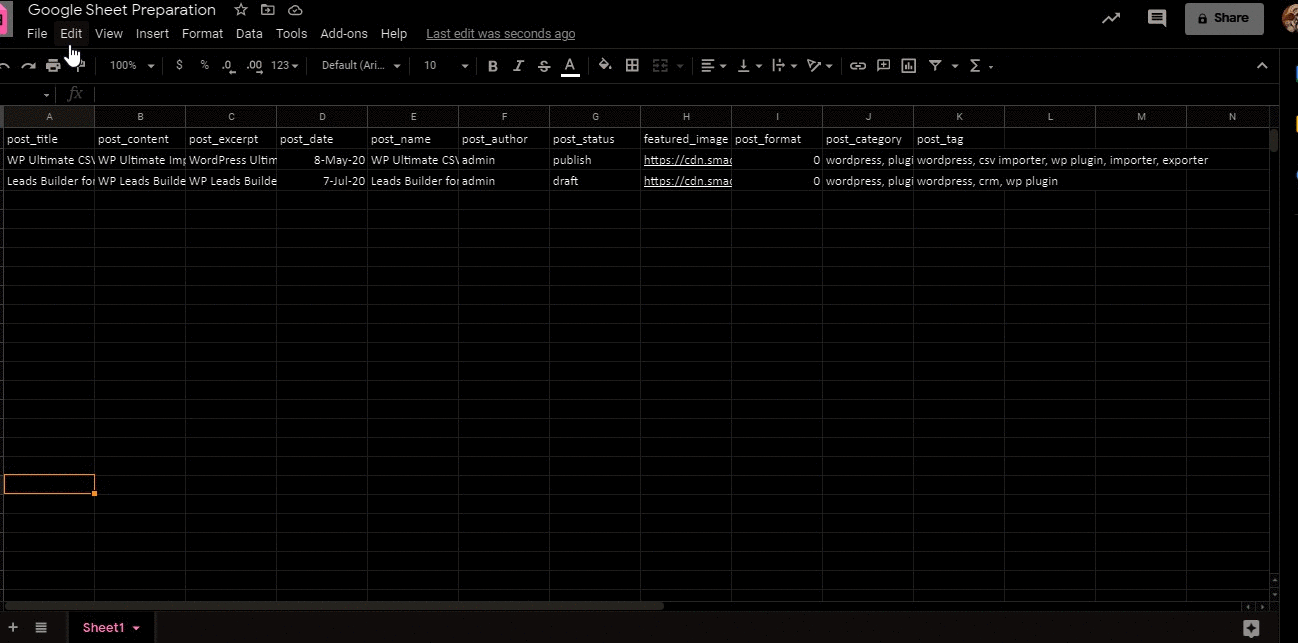
只需 3 个简单的步骤
上传您的 CSV,映射字段并在您的 WordPress 中正确获取。 此外,WP Ultimate CSV Importer 不仅仅是一个导入工具,它还可以做更多的事情。 您可以有效地处理重复的内容。 使用维护模式通知您的 WooCommerce 网站访问者,并通过选择回滚到先前状态的选项有效地处理灾难。
现在您已将所有数据插入 WordPress,并且您的网站已准备好启动。 一旦启动,您会觉得——就是这样,我们都准备好了,再也不用担心了。 但事实并非如此,实际工作从这里开始。
诀窍不仅仅是拥有一个停滞不前的网站,而是我们需要用不断更新的内容来维护它。 让我们通过以下场景更清楚地说明这一点:
众所周知,任何产品的价格/库存可用性都会不时变化。 如果您没有定期更新产品定价或库存信息,网站上的信息可能会过时。 最糟糕的是,当您的客户此时进行购买时。 当然,您将失去销售和客户。 所以很明显,有必要让您的电子商务网站保持最新状态以获得更好的结果。 我们应该怎么做?
导入数据比手动输入要好。 还要为每一个小变化经历一系列步骤也是一个耗时的过程。
预定的进口来救援
在您喜欢的时间安排更新过程。 Ultimate CSV Importer 在后台运行并自动更新您的 WooCommerce 网站内容,无需您的干预。 简单的方法是在 Google 表格中维护您的所有内容,并对其进行更改。 您在 Google 表格中所做的更改会自动反映在您的 WooCommerce 网站上。
包起来
即使您是新手,您也可以使用合适的工具轻松构建和维护您的电子商务网站。 如果您需要任何帮助,请通过[电子邮件保护]联系我们。 快乐导入!
